 |
|
Форматирование таблицы
Ø 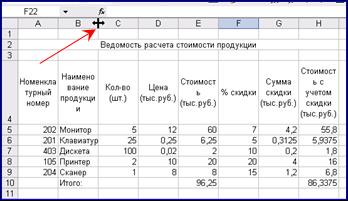 Изменение ширины столбцов. Для того, чтобы изменить ширину столбца (для примера рассмотрим изменение ширины столбца Наименование продукции) необходимо установить указатель мыши справа от буквы, обозначающей нужный столбец (в нашем случае это столбец В), указатель мыши при этом должен измениться. Затем нажать и удерживать нажатой левую кнопку мыши и передвигать указатель мыши вправо (для увеличения ширины столбца) или влево (для уменьшения ширины столбца).
Изменение ширины столбцов. Для того, чтобы изменить ширину столбца (для примера рассмотрим изменение ширины столбца Наименование продукции) необходимо установить указатель мыши справа от буквы, обозначающей нужный столбец (в нашем случае это столбец В), указатель мыши при этом должен измениться. Затем нажать и удерживать нажатой левую кнопку мыши и передвигать указатель мыши вправо (для увеличения ширины столбца) или влево (для уменьшения ширины столбца).
Ø  Аналогично измените ширину других столбцов таблицы.
Аналогично измените ширину других столбцов таблицы.
Ø 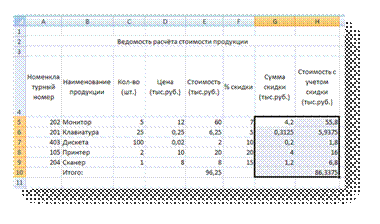 Изменение количества знаков после запятой.
Изменение количества знаков после запятой.
Данные в столбцах Сумма скидки и Стоимость с учетом скидки содержат числа с четырьмя знаками после запятой. Округлим значения. Для этого:
1) выделим два последних столбца таблицы (включая строку с суммой);
2) вкладка Главная – группа команд Число – щёлкните по значку группы;
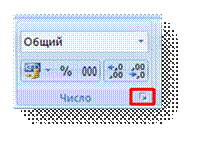
3) в диалоговом окне Формат ячеек: вкладка Число – Числовые форматы – числовой; Число десятичных знаков – 2; ОК.
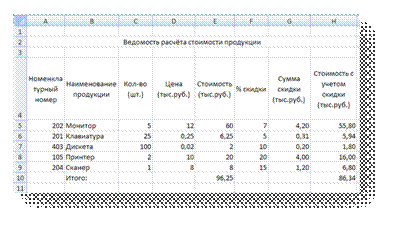
Результат должен получиться таким:
Ø Изменение шрифта. Оформите заголовок таблицы шрифтом «полужирный курсив» и размером шрифта – 12. Для этого:
1) выделите заголовок (щелкните по нему мышью);
2) вкладка Главная – группа команд Шрифт - нажмите кнопки  и
и  (для установки полужирного курсива);
(для установки полужирного курсива);
3) в поле Размер установите  (сейчас у вас на экране в этом поле установлен размер шрифта – 11).
(сейчас у вас на экране в этом поле установлен размер шрифта – 11).

Аналогично выделите слово Итого полужирным курсивом, а числа 96,25 и 86,34, являющиеся суммами по столбцам,просто полужирным шрифтом.
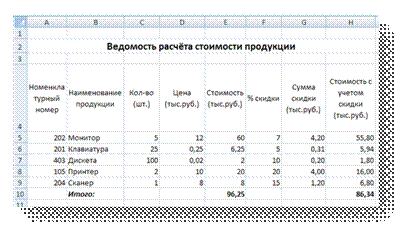
Результат должен получиться таким
Ø 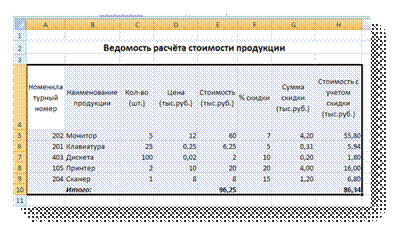 Рамка таблицы (границы таблицы). Для того, чтобы оформить рамку таблицы сделайте следующее:
Рамка таблицы (границы таблицы). Для того, чтобы оформить рамку таблицы сделайте следующее:
1) выделите всю таблицу (без заголовка) ;
2) вкладка Главная – группа команд Выравнивание – щёлкните по значку группы;
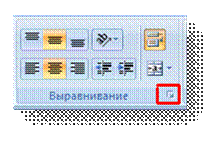
3)  в диалоговом окне Формат ячеек: вкладка Граница;
в диалоговом окне Формат ячеек: вкладка Граница;
4) в области Тип линии выберите толстенькую линию (третью снизу в правом столбце) и щелкните по кнопке Внешние; затем выберите тоненькую линию (последнюю в левом столбце) и щелкните по кнопке Внутренние;
5) нажмите кнопку ОК.
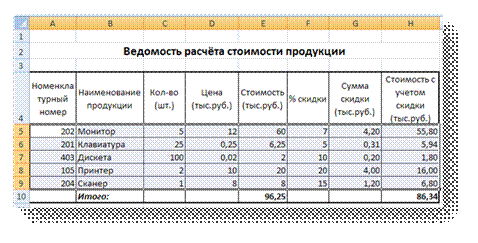
6) выделите область таблицы между «шапкой» и итоговой строкой;
7) вкладка Главная – группа команд Выравнивание – щёлкните по значку группы;
8) в диалоговом окне Формат ячеек: вкладка Граница;
9)  в области Тип линии выберите толстенькую линию (третью снизу в правом столбце) и щелкните в области Отдельные по кнопке обозначающей верхнюю границу выделенного в таблице диапазона, а затем щелкните по кнопке, обозначающей нижнюю границу выделенного в таблице диапазона (на рисунке эти кнопки выделены красными рамками);
в области Тип линии выберите толстенькую линию (третью снизу в правом столбце) и щелкните в области Отдельные по кнопке обозначающей верхнюю границу выделенного в таблице диапазона, а затем щелкните по кнопке, обозначающей нижнюю границу выделенного в таблице диапазона (на рисунке эти кнопки выделены красными рамками);
10) нажмите кнопку ОК.
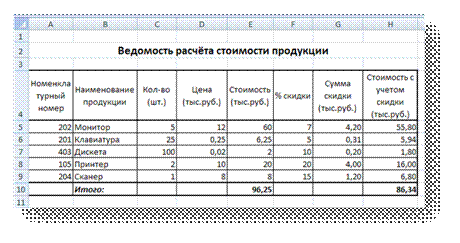
Результат должен получиться таким:
Ø Сохраните таблицу.